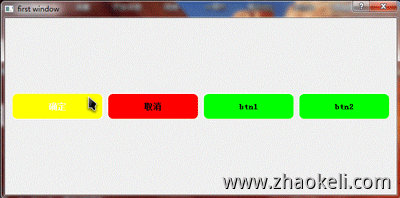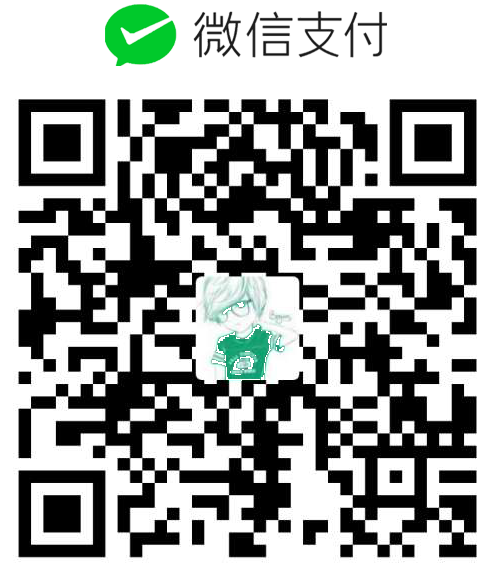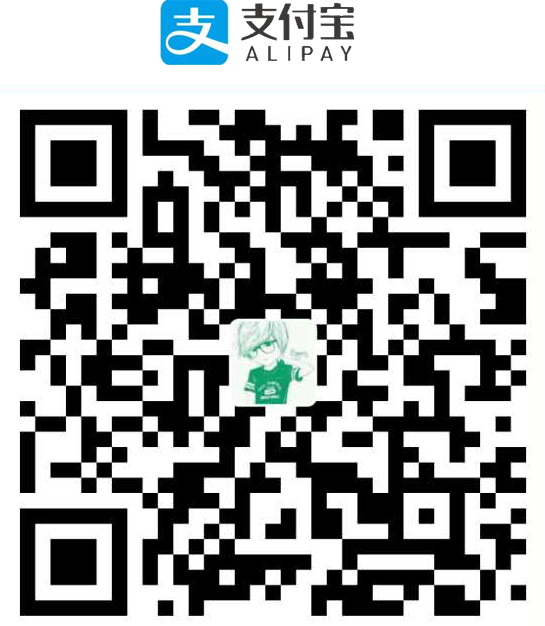[Pyqt5.5 for Python3.4.3 学习笔记]-->QPushButton自定义样式的使用方法
版权声明:
本文为博主原创文章,转载请声明原文链接...谢谢。o_0。
更新时间:
2016-06-06 22:38:44
温馨提示:
学无止境,技术类文章有它的时效性,请留意文章更新时间,如发现内容有误请留言指出,防止别人"踩坑",我会及时更新文章
# -*- coding: utf-8 -*-
"""第一个程序"""
#from PyQt5 import QtWidgets
from PyQt5.QtWidgets import *
from PyQt5.QtGui import QColor
import sys
class myDialog(QDialog):
"""docstring for myDialog"""
def __init__(self, arg=None):
super(myDialog, self).__init__(arg)
self.setWindowTitle("first window")
self.resize(400,300);
#添加两个按钮
self.okBtn = QPushButton("确定")
self.cancelBtn = QPushButton("取消")
btn1 = QPushButton("btn1")
btn2 = QPushButton("btn2")
#单独设置ok按钮样式
self.okBtn.setStyleSheet('''color: white;
background-color: yellow;
selection-color: yellow;
selection-background-color: blue''')
#应用名字为cancel的样式
self.cancelBtn.setObjectName('cancel')
btnLayout = QHBoxLayout()
btnLayout.addWidget(self.okBtn)
btnLayout.addWidget(self.cancelBtn)
btnLayout.addWidget(btn1)
btnLayout.addWidget(btn2)
self.setLayout(btnLayout)
#注册信号槽
self.okBtn.clicked.connect(self.okfunc)
def okfunc(self):
self.cancelBtn.setText('取消按钮改变啦')
QMessageBox.warning(self,"警告","信息提示!",QMessageBox.Yes)
app = QApplication(sys.argv)
#全局设置QPushButton的背景样式
app.setStyleSheet('''
QPushButton{
background-color: #0f0 ;
height:30px;
border-style: outset;
border-width: 2px;
border-radius: 10px;
border-color: beige;
font: bold 14px;
min-width: 10em;
padding: 6px;
}
QPushButton#cancel{
background-color: red ;
}
''')
dlg = myDialog()
dlg.show()
dlg.exec_()
app.exit()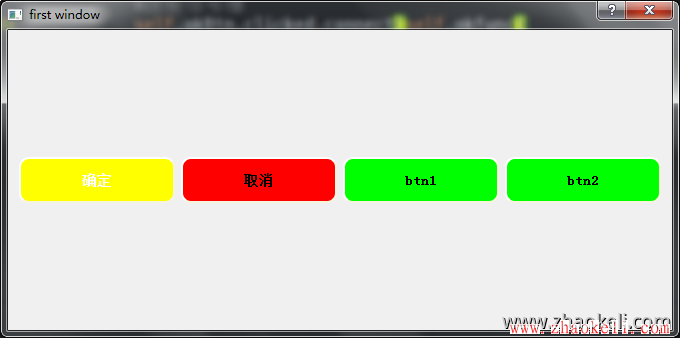
里面的样式还可以有很多比如鼠标浮动上面的样式按下去的样式如下:
# -*- coding: utf-8 -*-
"""第一个程序"""
#from PyQt5 import QtWidgets
from PyQt5.QtWidgets import *
from PyQt5.QtGui import QColor
import sys
class myDialog(QDialog):
"""docstring for myDialog"""
def __init__(self, arg=None):
super(myDialog, self).__init__(arg)
self.setWindowTitle("first window")
self.resize(400,300);
#添加两个按钮
self.okBtn = QPushButton("确定")
self.cancelBtn = QPushButton("取消")
btn1 = QPushButton("btn1")
btn2 = QPushButton("btn2")
#单独设置ok按钮样式
self.okBtn.setStyleSheet('''color: white;
background-color: yellow;
selection-color: yellow;
selection-background-color: blue''')
#应用名字为cancel的样式
self.cancelBtn.setObjectName('cancel')
btnLayout = QHBoxLayout()
btnLayout.addWidget(self.okBtn)
btnLayout.addWidget(self.cancelBtn)
btnLayout.addWidget(btn1)
btnLayout.addWidget(btn2)
self.setLayout(btnLayout)
#注册信号槽
self.okBtn.clicked.connect(self.okfunc)
def okfunc(self):
self.cancelBtn.setText('取消按钮改变啦')
QMessageBox.warning(self,"警告","信息提示!",QMessageBox.Yes)
app = QApplication(sys.argv)
#全局设置QPushButton的背景样式
app.setStyleSheet('''
QPushButton{
background-color: #0f0 ;
height:30px;
border-style: outset;
border-width: 2px;
border-radius: 10px;
border-color: beige;
font: bold 14px;
min-width: 10em;
padding: 6px;
}
QPushButton:hover {
background-color: yellow;
border-style: inset;
}
QPushButton:pressed {
background-color: rgb(224, 0, 0);
border-style: inset;
}
QPushButton#cancel{
background-color: red ;
}
''')
dlg = myDialog()
dlg.show()
dlg.exec_()
app.exit()